Как да промените вертикалното подравняване в Word 2013
Научаването как да промените вертикалното подравняване в Word 2013 е ефективен начин да промените визуалния облик на вашия документ. Имате няколко опции за подравняване, които ще ви позволят да персонализирате външния вид на вашия документ, за да удовлетворите вашите нужди.
Нашата статия по-долу ще ви даде инструкции как да намерите настройката за вертикално подравняване на вашия документ Word 2013. Тази настройка ще се прилага само за текущия документ, така че ще трябва да го промените във всички други документи, за които искате да промените вертикалното подравняване.
Търсихте ли бърз, достъпен и надежден принтер? Brother HL-2270DW от известно време е един от най-добрите черно-бели лазерни принтери на пазара.
Как да настроите вертикално подравняване в Word 2013
Ще имате възможност да подравните документа си или с опцията „ Горна“, „ Център“, „ Обосновано “ или „ Отдолу “. Опцията по подразбиране е „ Топ“, което означава, че информацията във вашия документ автоматично ще бъде подравнена с горната част на документа. Можете да експериментирате с всяка от другите опции, докато постигнете желания външен вид на страницата.
Стъпка 1: Отворете документа си в Word 2013.
Стъпка 2: Щракнете върху раздела Оформление на страницата в горната част на прозореца.

Стъпка 3: Щракнете върху бутона Настройка на страницата в долния десен ъгъл на секцията Настройка на страницата на навигационната лента.
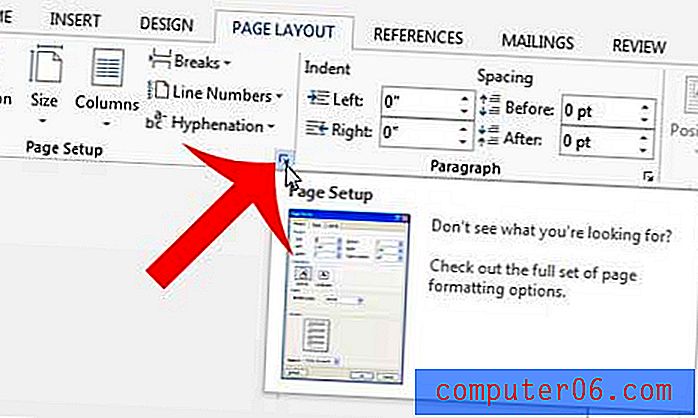
Стъпка 4: Щракнете върху раздела Оформление в горната част на прозореца.
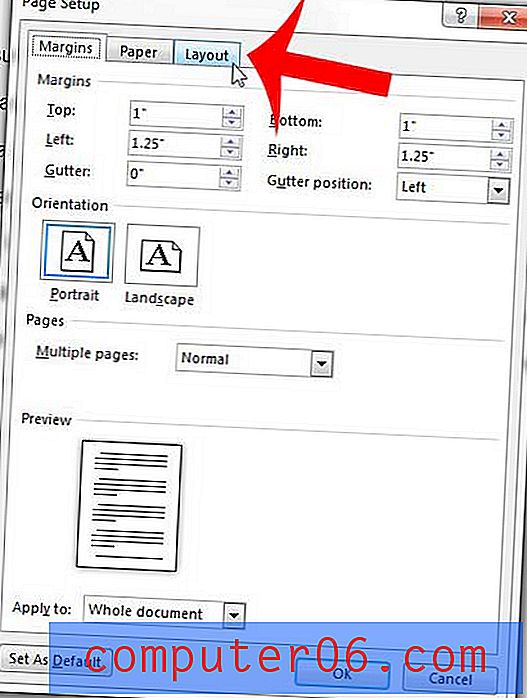
Стъпка 5: Щракнете върху падащото меню вдясно от вертикално подравняване, след което изберете предпочитаната от вас опция за вертикално подравняване.
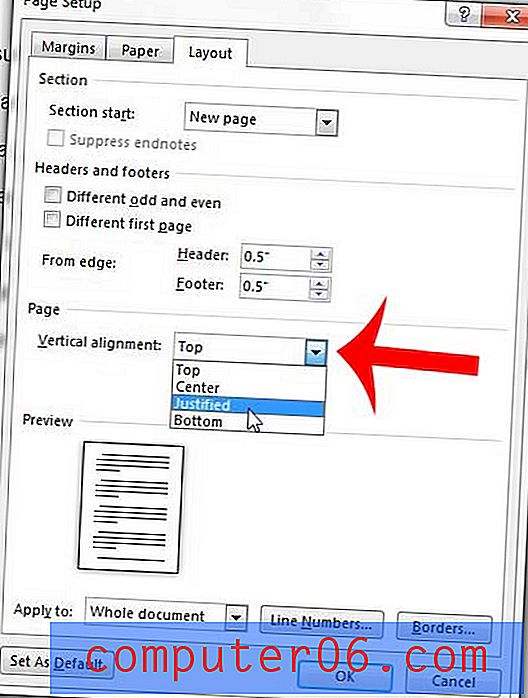
Стъпка 6: Щракнете върху OK в долната част на прозореца, за да затворите този прозорец и да приложите промените си.
Кликнете тук, за да посетите уебсайта на Microsoft и да научите повече за Word 2013.
Често ли е необходимо да добавяте текст за пълнене към документите си за целите на оформлението? Научете за най-бързия начин за добавяне на латински текст в Word 2013.



